Comment supprimer un profil Netflix
Ce qu'il faut savoir
- Dans un navigateur Web, accédez à Gérer les profils, sélectionnez le crayon icône du profil que vous souhaitez supprimer, puis sélectionnez Supprimer le profil.
- Sur un téléviseur intelligent, accédez à Profils, sélectionnez le profil que vous souhaitez supprimer, sélectionnez le crayon icône, puis sélectionnez Supprimer le profil.
- Dans l'application iPhone, appuyez sur Profil > Gérer les profils. Sur iPad et Android, appuyez sur Menu > votre profil > Éditer.
Cet article explique comment supprimer un profil Netflix dans un navigateur Web, sur un téléviseur intelligent et sur des appareils mobiles. Les appareils commercialisés avant 2013 peuvent ne pas prendre entièrement en charge les profils Netflix.
Comment supprimer un profil Netflix à l'aide d'un PC Windows ou Mac
Si vous utilisez principalement Netflix sur votre ordinateur de bureau ou portable, voici comment modifier les profils à partir du site Web du service.
Ouvrez Netflix dans votre navigateur préféré et connectez-vous à votre compte.
-
Choisir Gérer les profils à partir de l'écran de sélection de profil.

-
Clique le crayon icône du profil que vous souhaitez supprimer.

-
Sélectionnez le Supprimer le profil bouton situé sur la rangée du bas à côté de sauvegarder et Annuler.
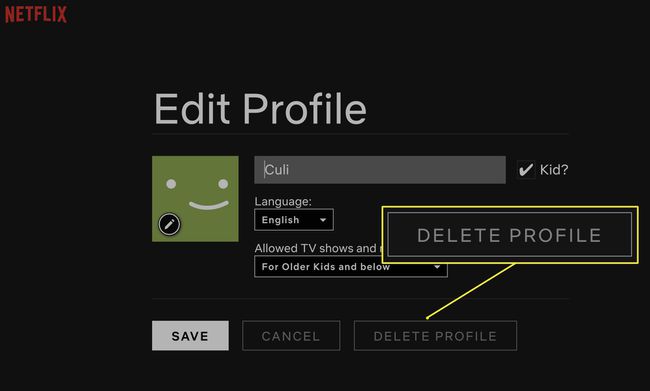
Si le profil est connecté sur un autre appareil, vous ne verrez peut-être pas de bouton de suppression dans le Gérer les profils section.
Supprimer un profil Netflix sur une Smart TV ou un appareil de streaming
Ces instructions concernent les téléviseurs intelligents et les appareils tels que Roku et Apple TV.
Faites défiler jusqu'à la rangée d'icônes avec le Chercher fonction et sélectionnez Profils.
Sur le Gérer les profils l'écran, accédez au profil que vous souhaitez supprimer.
Accédez à l'icône en forme de crayon juste en dessous. Sélectionnez le icône de crayon pour modifier le profil.
Sélectionnez le Supprimer le profil option trouvée au bas de ces paramètres.
Supprimer un profil Netflix à l'aide d'un iPhone
Suivez ces étapes pour supprimer un profil Netflix sur un iPhone.
Ouvrez l'application Netflix.
Sélectionnez le Profil icône dans le coin supérieur droit de l'écran.
-
Sélectionner Gérer les profils juste sous la liste des profils.

Appuyez sur le profil que vous souhaitez supprimer.
-
Sélectionnez le Effacer, puis confirmez que vous souhaitez supprimer le profil.
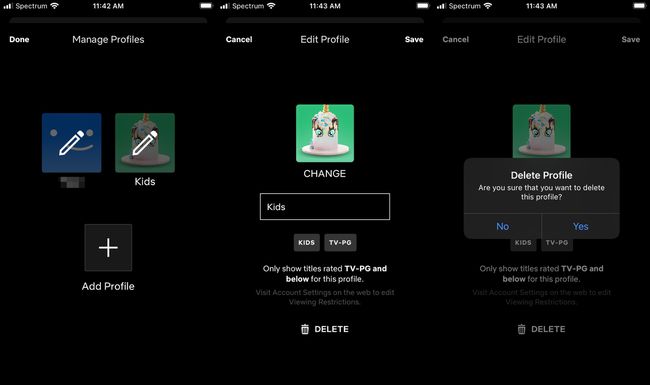
Supprimer un profil à l'aide d'un iPad ou d'un appareil Android
Suivez ces étapes pour supprimer un compte Netflix pour un appareil Android.
Ouvrez l'application Netflix.
Appuyez sur le trois lignes horizontales dans le coin supérieur gauche de l'écran.
Appuyez sur le profil répertorié en haut de ce menu pour accéder au Qui regarde filtrer.
Appuyez sur le Éditer bouton dans le coin supérieur droit.
Appuyez sur le profil que vous souhaitez supprimer.
Appuyez sur le Effacer à droite du curseur d'activation/désactivation de For Kids.
Vous devrez peut-être vous déconnecter et vous reconnecter sur certains appareils pour voir les changements de profil.
Que sont les profils Netflix?
Profils Netflix permettre aux différents membres d'un foyer d'avoir leur propre expérience Netflix personnalisée. Cependant, un compte ne prend en charge que cinq profils, donc pour en ajouter un nouveau, vous devez d'abord supprimer un profil existant.
La suppression d'un profil Netflix est simple, permanente et supprime également l'historique de visualisation du profil. La suppression d'un profil sur un appareil le supprimera de tous vos appareils.
Supprimer des émissions de votre historique de visionnage Netflix
Si vous souhaitez simplement supprimer quelques émissions de votre historique, il n'est pas nécessaire de supprimer l'intégralité de votre profil. Supprimez simplement des émissions individuelles dans les paramètres de votre compte. Pour accéder aux paramètres de votre compte:
- Sur un Mac ou un PC Windows: sélectionnez le Profils dans le coin supérieur droit de l'écran, puis sélectionnez Compte.
- Sur un iPhone: appuyez sur le Menu dans le coin inférieur droit de l'écran, puis appuyez sur Compte.
- Sur un iPad ou un appareil Android: appuyez sur le trois lignes horizontales dans le coin supérieur gauche de l'écran, puis appuyez sur Compte.
Une fois dans les paramètres du compte, faites défiler jusqu'au Mon profil rubrique et sélectionnez Affichage de l'activité. Supprimer des éléments en sélectionnant le Cacher bouton, qui ressemble à un cercle avec une ligne à travers lui.

Pour supprimer une émission de votre historique, vous devez être dans le profil qui a regardé l'émission.
